Altes Startmenü unter Windows 8 wiederherstellen - so geht's (Update)
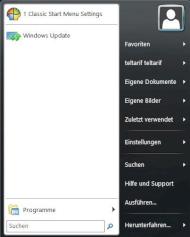 Das Startmenü lebt wieder dank "Classic Shell"
Das Startmenü lebt wieder dank "Classic Shell"
Bild: Beltchev, Screenshot: teltarif.de
Obwohl Windows 8 als Tablet-System viele Lorbeeren geerntet hat, bleibt es bei Desktop- und Notebook-Nutzern umstritten. Zu viele vermissen das alte Startmenü als schnelle Zugriffsmöglichkeit für Programme und Einstellungen. Wir verraten Ihnen, wie Sie mit einem Zusatzprogramm das klassische Startmenü zurückholen. Auf der Kacheloberfläche von Windows 8 gibt es die Desktop-Kachel, mit der der Anwender zu dem aus bisherigen Windows-Versionen bekannten Desktop gelangt.
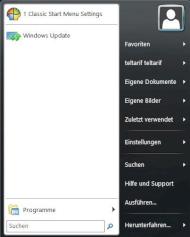 Das Startmenü lebt wieder dank "Classic Shell"
Das Startmenü lebt wieder dank "Classic Shell"
Bild: Beltchev, Screenshot: teltarif.de
Obwohl es dort die Taskleiste immer noch gibt, fehlt der Windows-Startknopf. Microsoft hat mehrmals klargemacht, dass dieser der Vergangenheit angehöre und auch nicht wiederkommen soll. Der von Microsoft vorgesehene "Ersatz" sieht folgendermaßen aus: Fährt der Nutzer mit der Maus in die linke untere Bildschirmecke, erscheint das Symbol für den Kachelbildschirm. Hier kann der Anwender statt mit der rechten mit der linken Maustaste klicken. In diesem Kontextmenü lassen sich immerhin Systemsteuerung, Gerätemanager, Taskmanager, Eingabeaufforderung, Windows-Explorer und andere Funktionen aufrufen. Doch ein Schnellzugang auf die herkömmlichen Windowsprogramme fehlt auch dort.
Separates Programm "Classic Shell" bringt Startmenü zurück
Der Entwickler Ivo Beltchev hat mit der Open-Source-Software Classic Shell ein Programm entwickelt, das bereits unter den Preview-Versionen von Windows 8 lief. Nach der Installation der Datei "ClassicShellSetup" erscheint in der Taskleiste am bekannten Ort ein Startknopf mit einem etwas deformierten Windows-Symbol - der Entwickler wollte wohl die Markenrechte von Microsoft nicht verletzen.
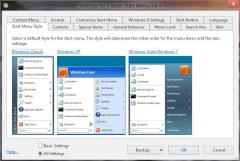 Auswahl des Startmenü-Designs
Auswahl des Startmenü-Designs
Bild: Beltchev, Screenshot: teltarif.de
Anschließend ist etwas Konfigurationsaufwand notwendig. Hierbei ist zu beachten, dass das Programm lediglich auf Englisch verfügbar ist, nur einige ausgewählte Menüs lassen sich auf dem Reiter "Language" auf Deutsch umstellen. Dafür werden die Fans vieler früherer Windows-Versionen entschädigt - das Programm lässt wahlweise das Startmenü von Windows 95/98/ME, Windows XP oder Vista/Windows7 optisch wiederauferstehen. Auf dem Reiter "Start Button" ist auch eine optische Anpassung des Startknopfes möglich. Übrigens können alle Einstellungen in einer XML-Datei gespeichert und - beispielsweise auf einem zweiten Rechner - wieder geladen werden.
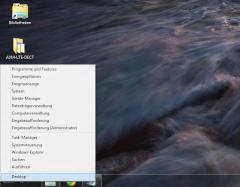 Unbefriedigender Startmenü-Ersatz von Microsoft
Unbefriedigender Startmenü-Ersatz von Microsoft
Screenshot: teltarif.de
Besonders hart gesottene Ablehner der Kacheloberfläche können auf dem Reiter "Windows 8 Settings" das Häkchen setzen bei "Skip Metro Screen". Nach dem Hochfahren des Rechners wechselt die Ansicht nach dem Einloggen sofort zum klassischen Desktop, ohne dass der Anwender die Kacheloberfläche zu Gesicht bekommt. Für die eigentliche Menükonfiguration sind die Tabs "Customize Start Menu" und "Special Items" am wichtigsten - hier stehen im Prinzip die Einstellungsmöglichkeiten des alten Windows-7-Startmenüs bereit. Der Startknopf selbst hat im Übrigen auch ein eigenes Kontextmenü, das mit der rechten Maustaste aufgerufen werden und unter dem Reiter "Context Menu" konfiguriert werden kann.
Die "Classic Shell" kann übrigens nur auf dem alten Desktop aktiv werden: Das bedeutet, dass die Bedienhilfe nur "alte" Windows-Software aufrufen kann, aber keine Windows-8-Apps. Um diese zu nutzen, muss der Anwender die neue Kacheloberfläche bemühen. Update: Seit zwei Tagen gibt es bereits eine neuere Variante der "Classic Shell", mit der auch der direkte Zugriff auf die Windows-8-Apps möglich ist. Auf unserem Testrechner lief noch die Vorgängerversion. Ende des Updates.